PXE高效能批量網路裝機
PXE:預啟動執行環境
PXE是由intel公司開發的網路引導技術,工作在Client/Server模式,允許客戶機通過網路從遠端伺服器下載引導映象,並載入安裝檔案或者整個作業系統。
若要搭建PXE網路體系,必須滿足以下條件:
(1)客戶機的網絡卡支援PXE協議(整合BOOTROM晶片),且主機板支援網路引導;
(2)網路中有一臺DHCP伺服器,以便為客戶機分配地址、指定引導檔案位置。
伺服器通過TFTP簡單檔案傳輸協議提供引導映象檔案的下載。
準備:Centos6安裝源、桌面模式虛擬機器(安裝dhcp、vsftpd、tftp-server)
1.啟動TFTP服務
首先,建立共享目錄/var/ftp/,目錄,然後把centos6安裝源複製到該目錄下,接下來vim /xinetd.d/tftp檔案,
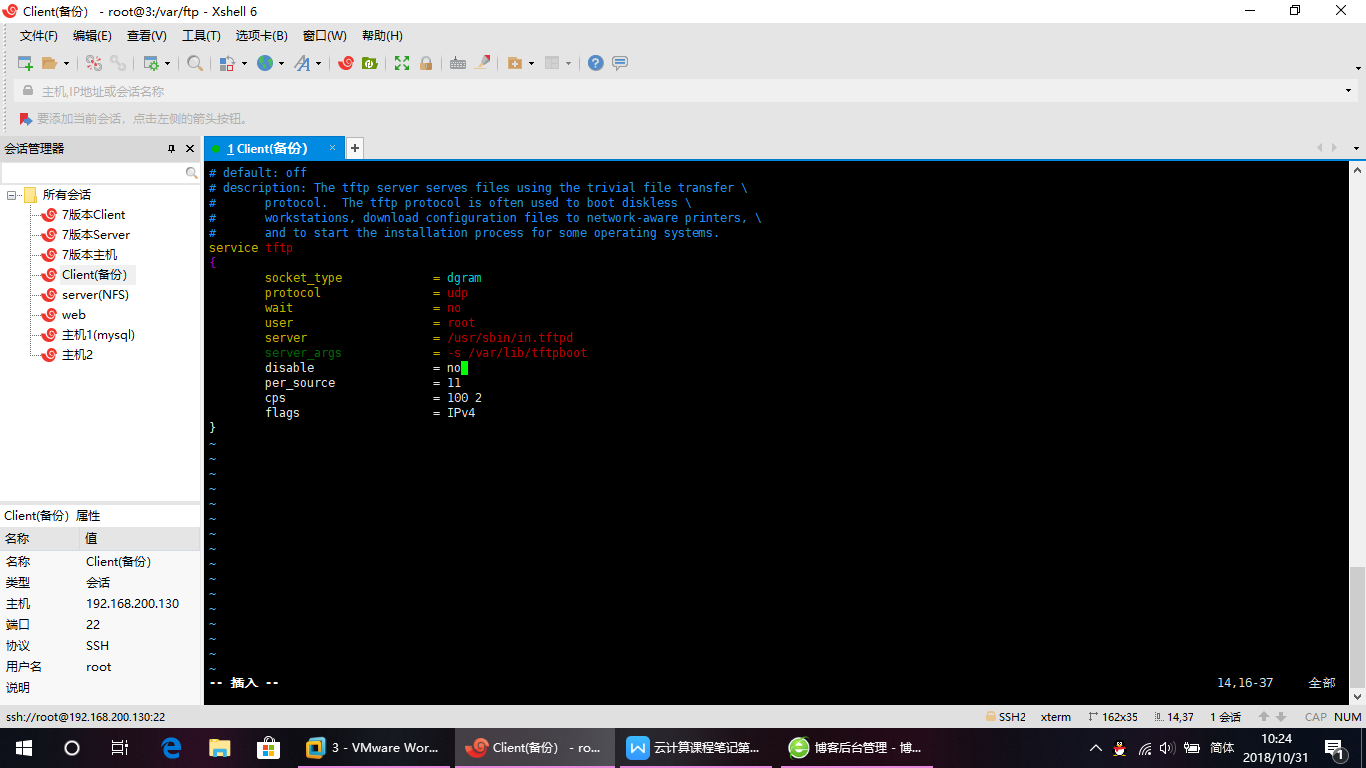
把wait後的值改為no,意為無須等待,同一時刻可以連線多個客戶端;把disable後的值改為no,意為開啟tftp服務。然後,啟動xinetd服務,並把tftp服務加入開機自啟動。
2.準備Linux系統核心、初始化映象檔案
initrd.img為初始化映象檔案,vmlinuz為Linux系統核心檔案,把它們放入TFTP服務的根目錄,即:/var/lib/tftpboot/ 目錄
3.準備PXE載入程式、啟動選單檔案
準備載入程式:先安裝syslinux,然後把/usr/share/syslinux/pxelinux.0檔案複製到/var/lib/tftpboot/ 目錄下,
準備啟動選單:把/var/ftp/centos6/isolinux/isolinux.cfg 檔案複製到/var/lib/tftpboot/ 目錄下,然後修改該目錄下的isolinux.cfg的許可權,改為644,在vim開啟修改
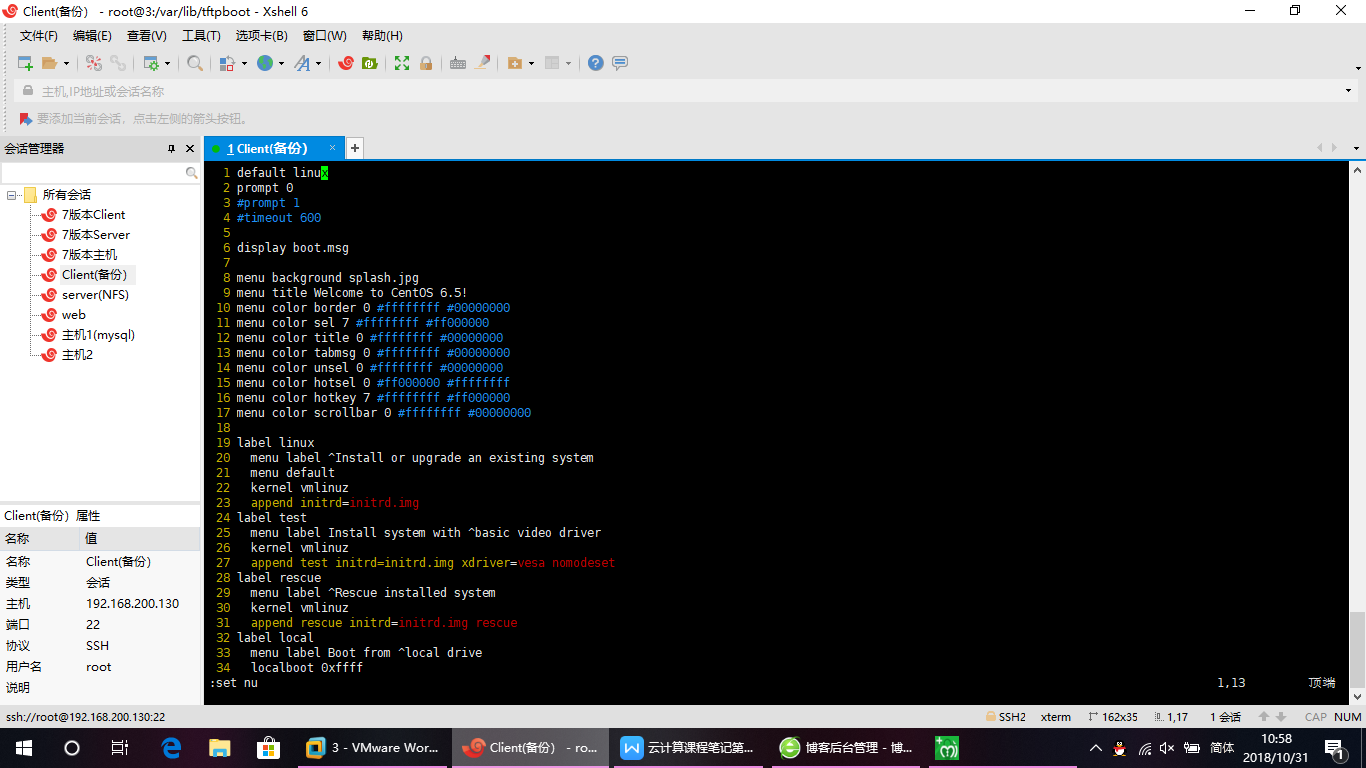
然後在/var/lib/tftpboot 目錄下建立pxelinux.cfg 目錄,並把isolinux.cfg檔案移到pxelinux.cfg目錄下,並改名為default
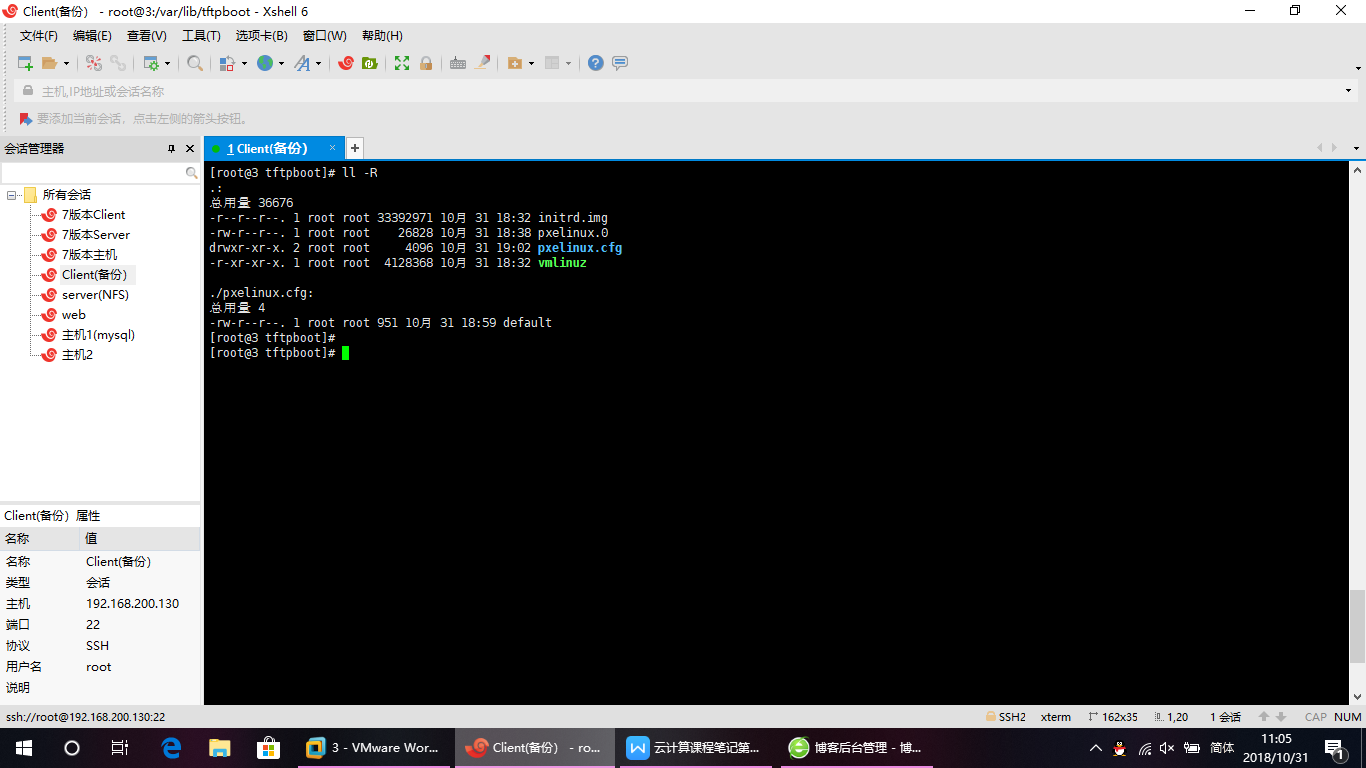
上圖檔案從上到下分別是:初始化映象檔案、pxey載入程式、linux核心、pxe啟動選單
4.安裝並啟動DHCP服務
vim /etc/dhcp/dhcpd.conf修改配置
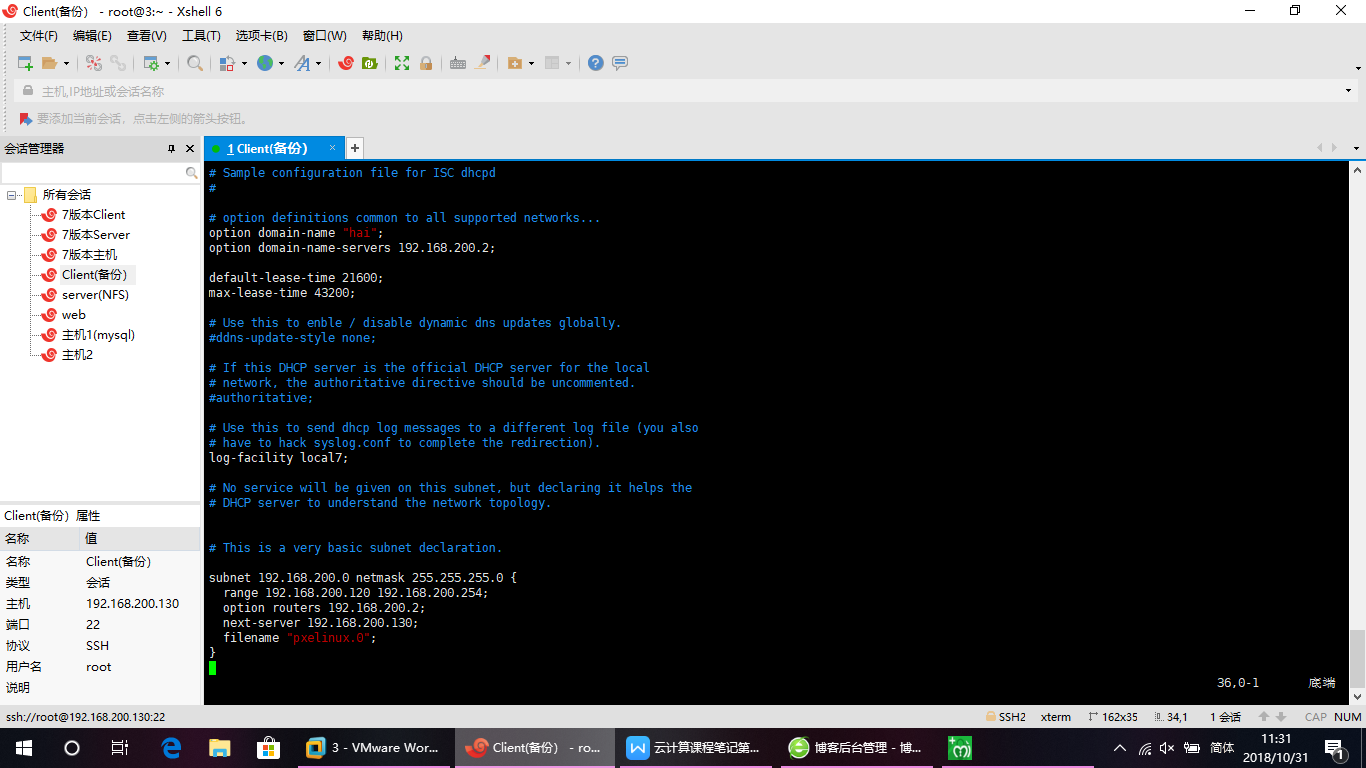
然後啟動dhcpd服務和vsftpd服務,這樣就完成了,可也批量安裝了,不過還是需要人工手點,因此,還可以寫個kickstart指令碼。
---------------------------------------------------------------------------------------------------------------------------------------------------------------------
在Linux桌面模式安裝system-config-kickstart
安裝完成後,可以在桌面上選項-系統工具裡發現kickstart,在這裡填寫自己想要的,免去批量安裝時的互動過程,從而實現全自動化安裝。
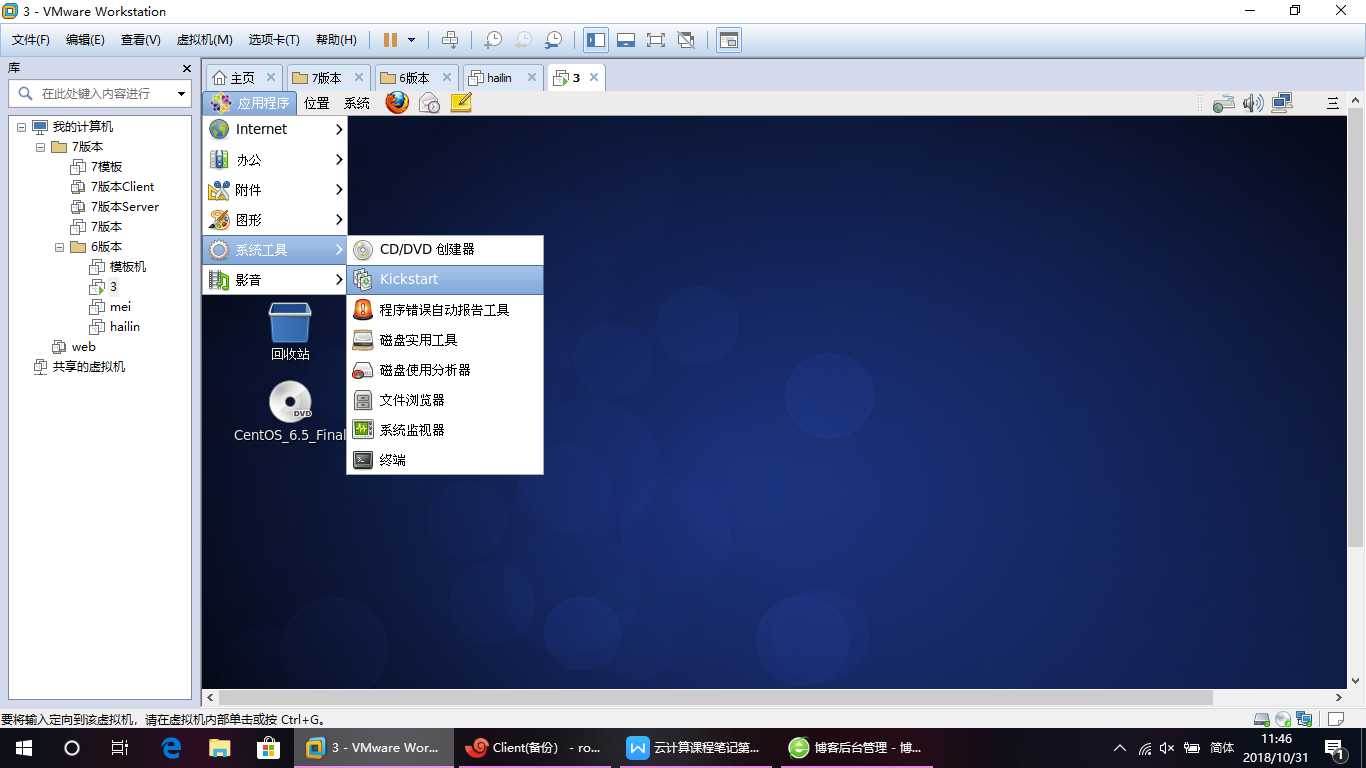
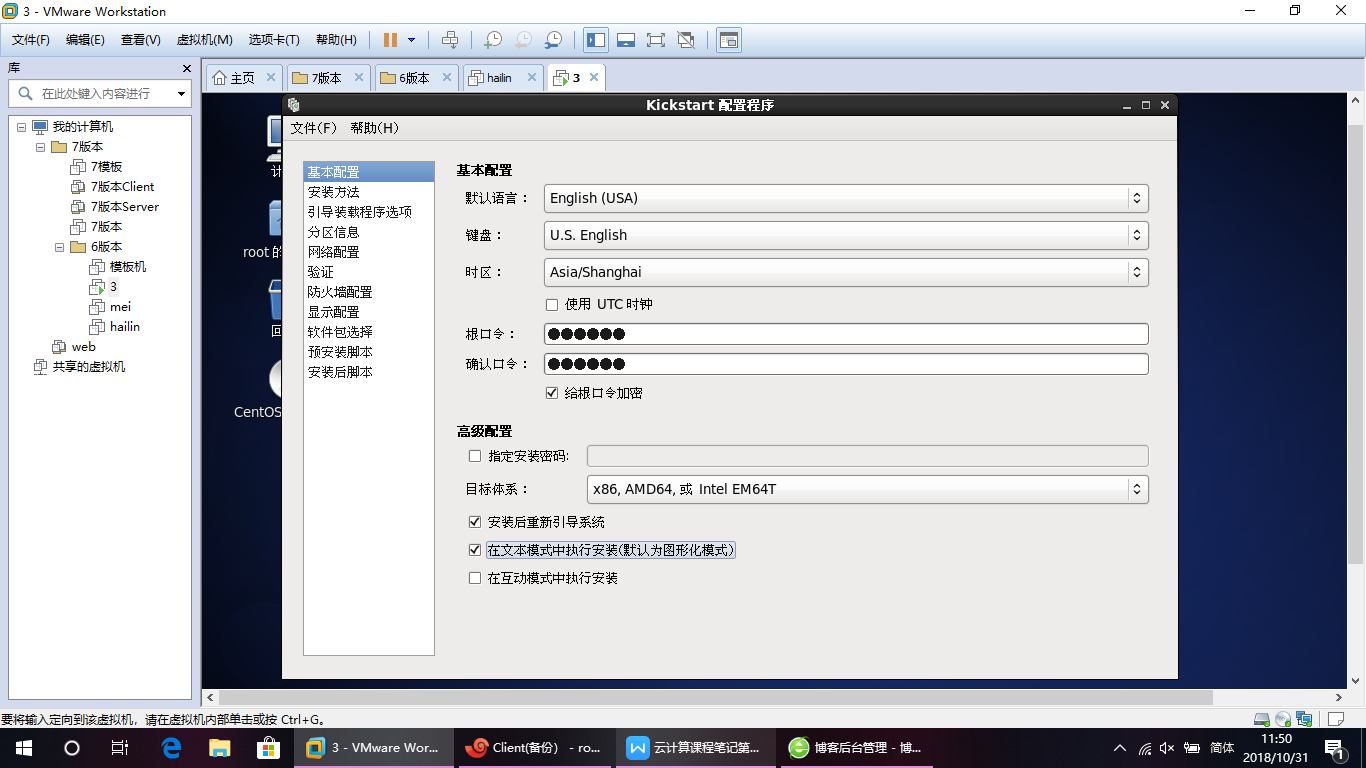
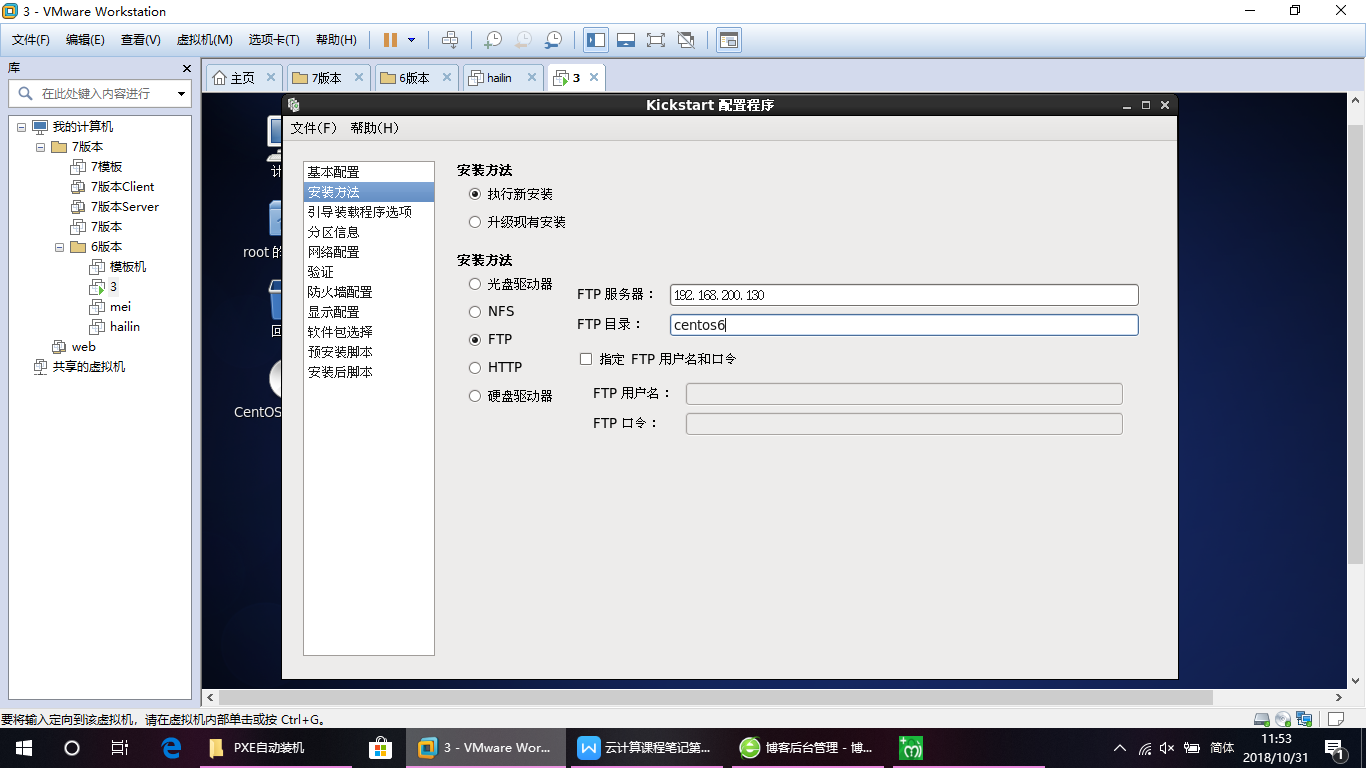
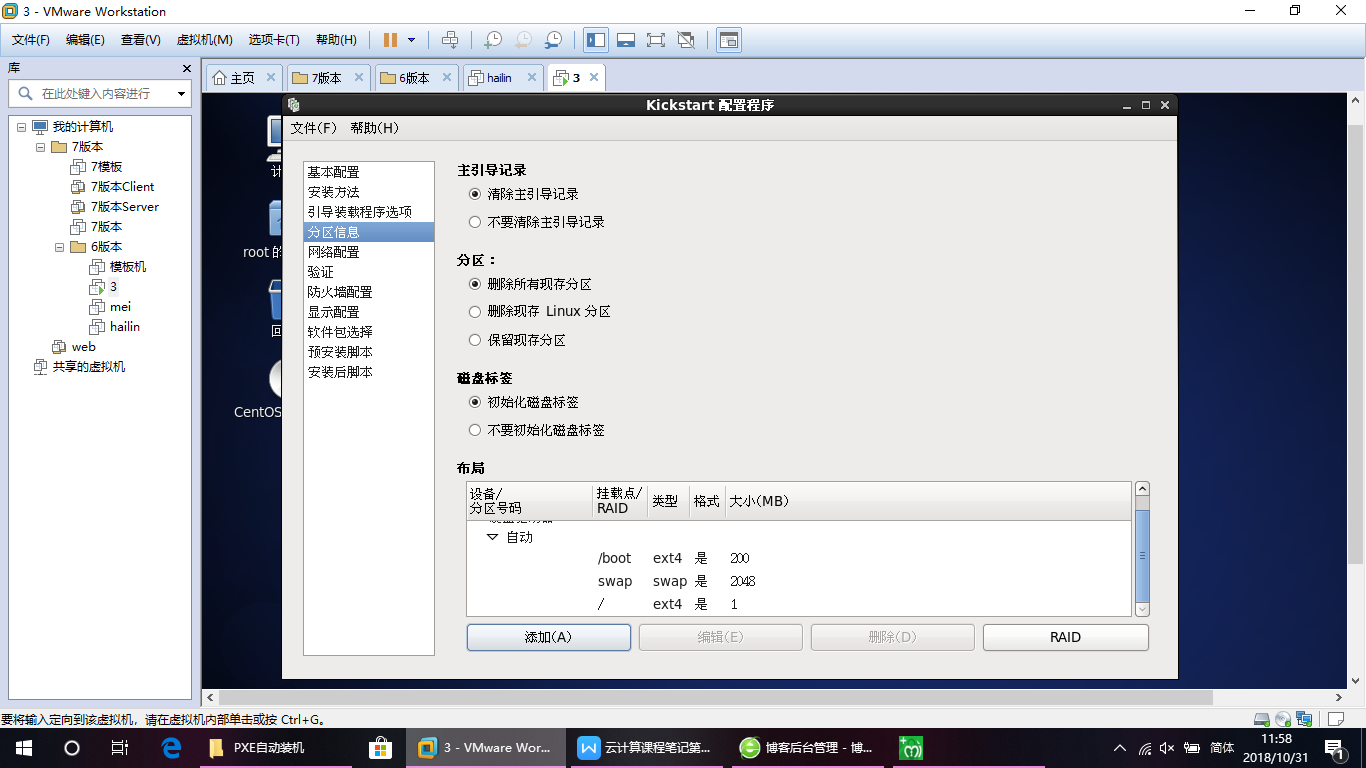
上面/分割槽的1是在建立時選擇使用所有未用分割槽。
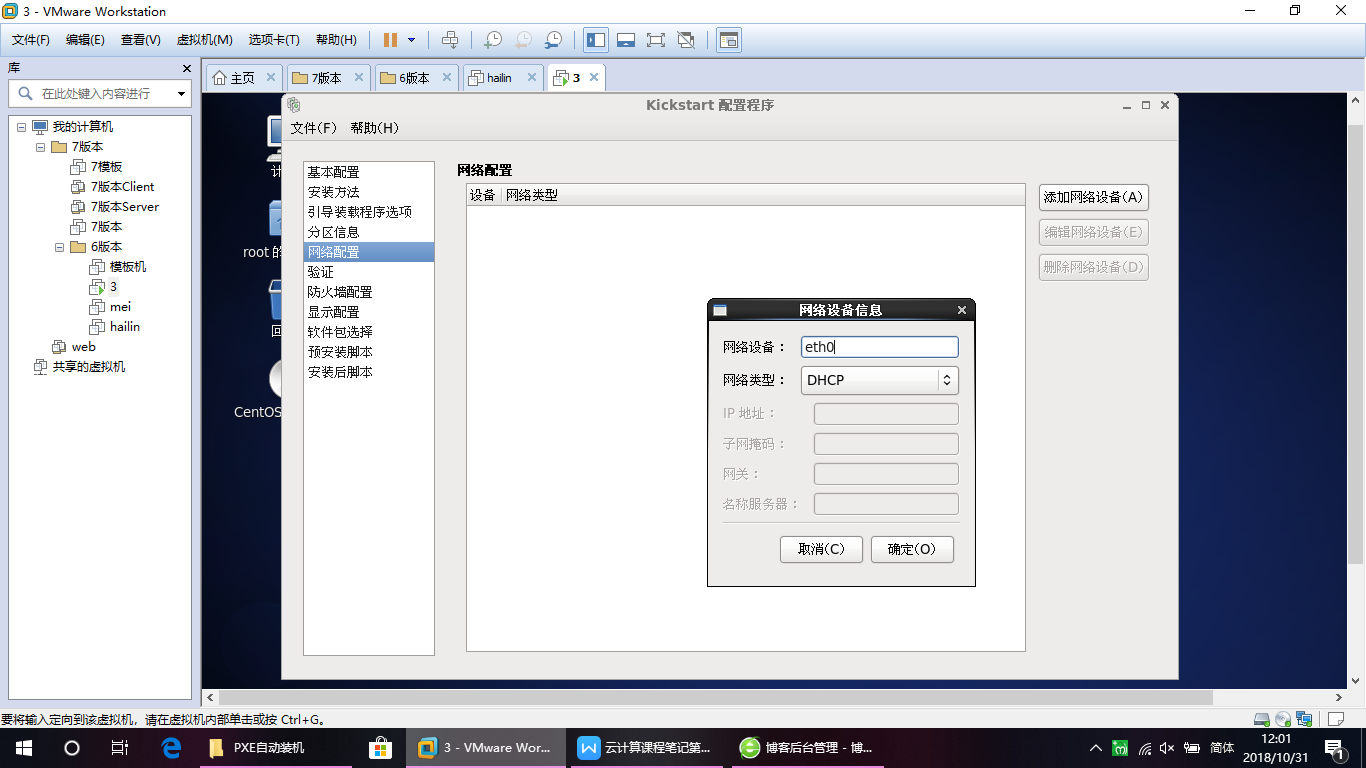
在所有配置完成後,點選儲存。
然後執行下面圖中命令,
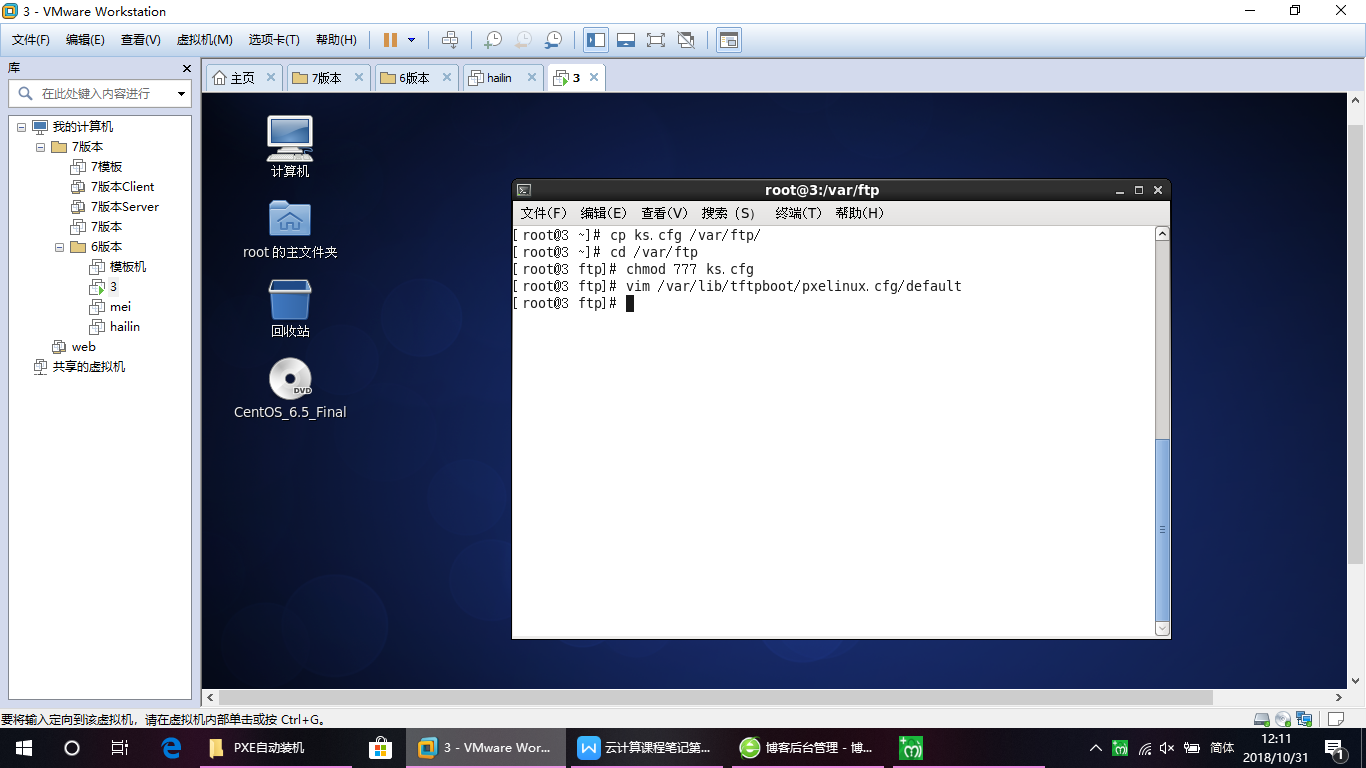
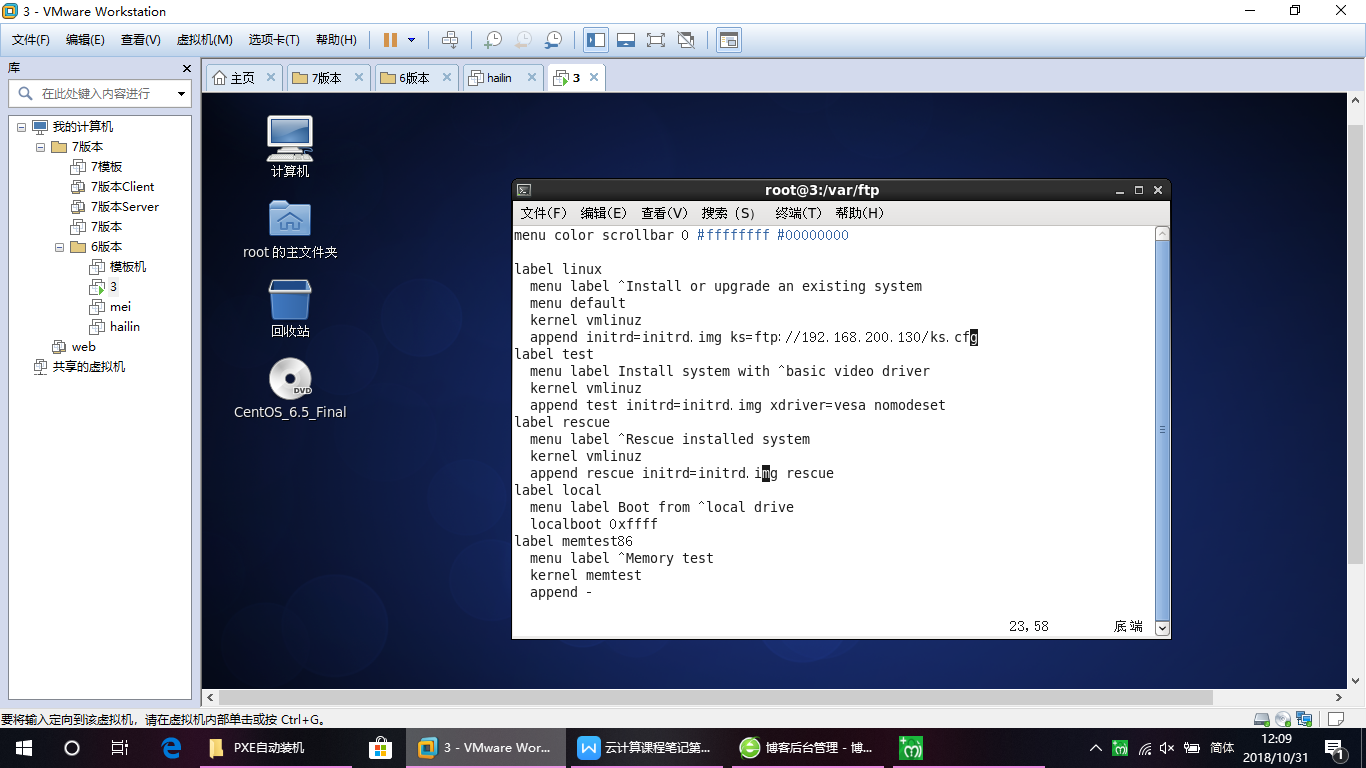
這些完後後,在安裝過程中還需要點個OK,因此還需要ks.cfg中新增一行:unsupported_hardware
成功一次後如果老失敗,重啟一下dhcpd和vsftpd服務!
